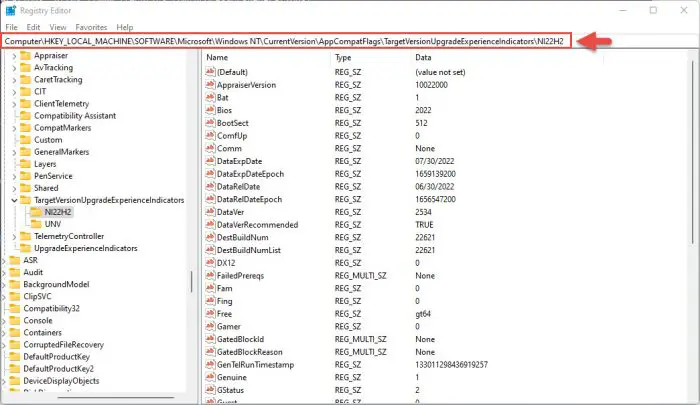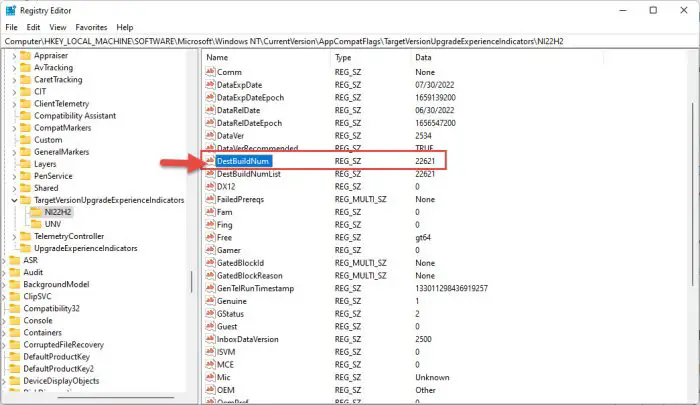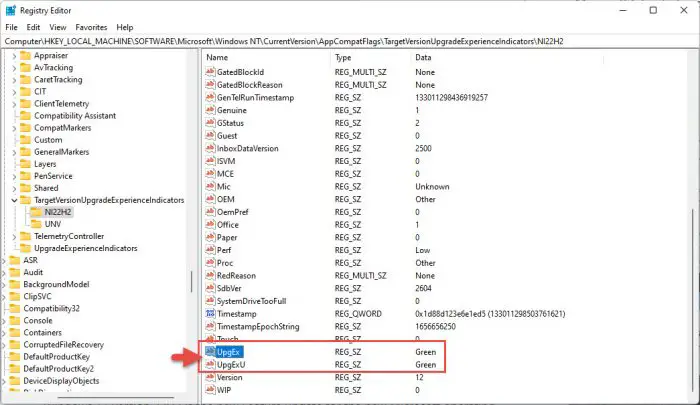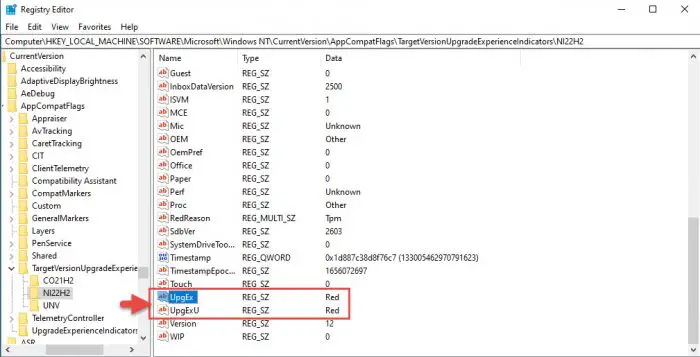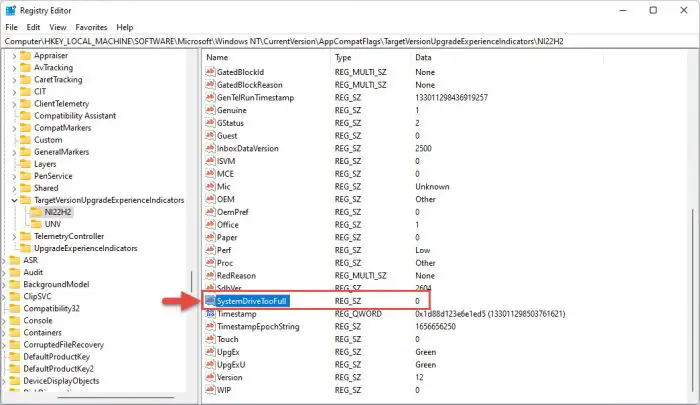Windows 11微软,这是一个主要版本经过近6年的Windows 10去年,可用。然而,许多用户都无法升级到它,因为它需要特定的计算机硬件来运行。用户需要检查最低要求Windows 11之前他们可以安装它。
今年,微软将发布Windows 11版本22 h2在下半年。虽然它需要相同的硬件要求Windows 11 21 h2,你还需要确定你是否可以升级到它,即使你已经在你的电脑上运行Windows 11。
今天我们将向您展示如何确认你的设备是否会收到Windows 11 22 h2功能更新或不是。
注意:检查Windows 11 22 h2兼容性的方法你的电脑也是有效的操作系统Windows 10。
微软已经秘密地推出某些Windows注册表添加,检查您的系统是否满足要求下一个Windows更新11特性。你可以检查这些注册表的值并确认是否可以安装时可用。
检查电脑是否兼容Windows 11 22 h2
有几个Windows注册表,你可以检查你的设备可以安装下一个Windows 11功能更新,版本22 h2。按照给定的指导下学习。
注意:意外的临界值Mmisconfiguration适用于您的操作系统Windows注册表可能是致命的。因此,我们坚持要求您创建一个系统恢复点在继续之前的过程。
打开注册表编辑器的输入注册表编辑器在运行命令框中。

打开注册表编辑器 现在粘贴以下的导航栏快速导航:
微软软件\电脑\ HKEY_LOCAL_MACHINE \ \ Windows NT \ CurrentVersion \ AppCompatFlags \ TargetVersionUpgradeExperienceIndicators \ NI22H2
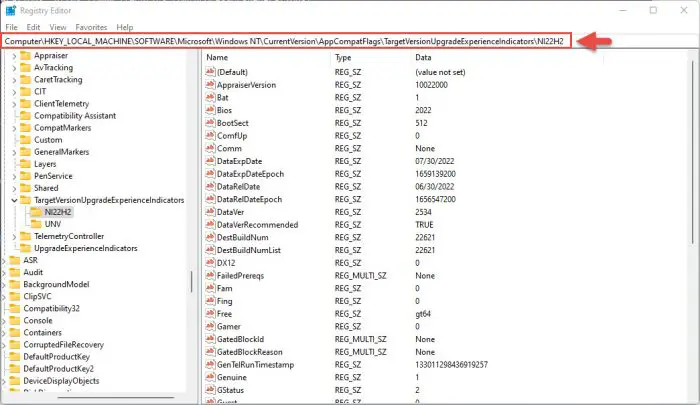
快速导航 在这里,你必须检查和分析不同的注册表项。
检查的值”DestBuildNumber”。它应该状态”22621年“这是最终构建数量Windows 11 22 h2时它将被释放。
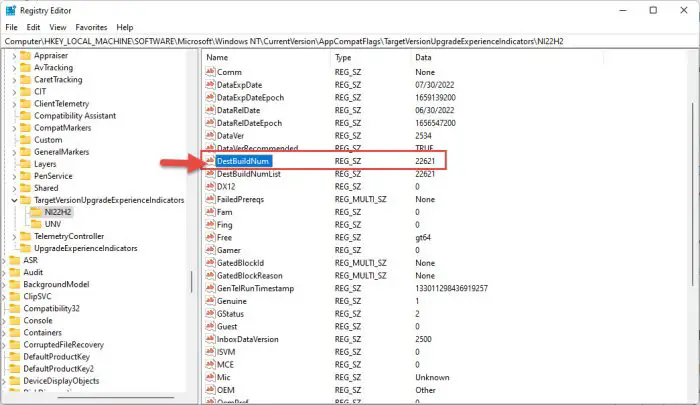
DestBuildNum 现在检查的值”UpgEx”和“UpgExU”。如果他们状态”绿色”,这意味着他的电脑准备接收窗口11 22 h2更新。如果他们状态”红色的”,那么这个电脑不会得到更新。
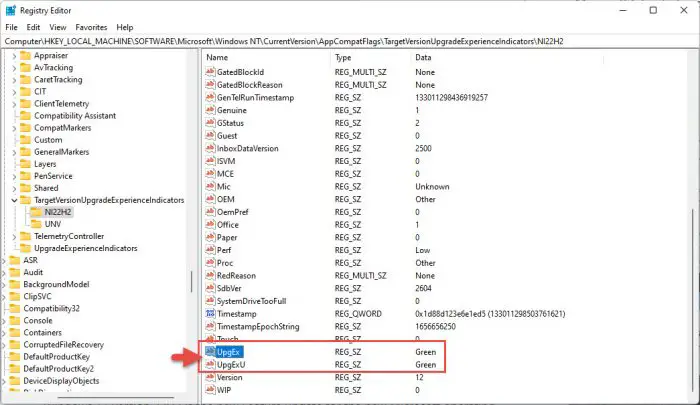
UpgEx UpgExU是绿色的 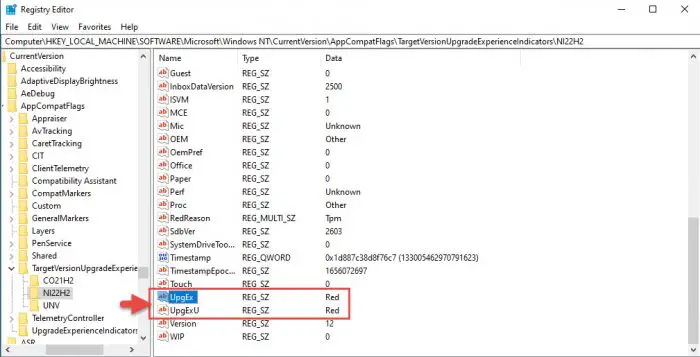
UpgEx和UpgExU是红色的 如果你发现UpgEx和UpgExU是红色的,然后发现是这样的原因,检查”的值RedReason。”
注意:RedReason将国家“没有”如果没有原因,意义UpgEx和UpgExU是绿色的。

RedReason 在上面的图片中,RedReason国家”TPM”,这意味着,设备没有一个TPM模块,这是运行Windows 11的基本要求之一。
最后,检查你的设备是否有足够的存储空间来接收22 h2功能更新(或其他任何Windows更新)。为此,检查的值”SystemDriveTooFull”。如果国家”0,“这意味着有足够的空间。如果是“1”,这意味着没有足够的存储空间来安装更新。
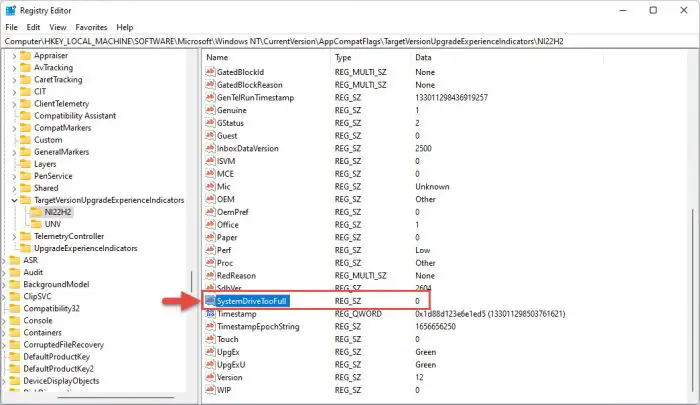
SystemDriveTooFull
封闭的思想
微软提供了硬件实验室用品(HLKs)制造商和其他供应商,这样他们就可以测试他们的设备如果微软操作系统将能工作在电脑上的。同样,微软也测试了我们的个人设备使用这些Windows注册表,我们已经讨论了在这篇文章中。
这些注册中心检查电脑的Windows 11 22 h2释放和报告设备是否可以升级到最新版本。
可以,微软已经检索数据从我们的设备为了执行一项调查可以支持多少设备新功能更新。